چگونه آیکون های افزونه مرورگر را در کروم، اج یا فایرفاکس مخفی کنیم
آیا(Are) شما از آن دسته افرادی هستید که هنگام استفاده از کروم(Chrome) ، اج(Edge) یا فایرفاکس(Firefox) چندین افزونه را دانلود می کنید ؟ مطمئناً انجام این کار وسوسه انگیز است، زیرا فروشگاه افزونه پر از ابزارهای عالی است. با این حال، نصب چندین افزونه احتمالاً نوار ابزار شما را به یک آشفتگی عظیم تبدیل می کند. نگران نباشید(Worry) زیرا ما راهی برای ناپدید شدن این مشکل در این هوا پیدا کرده ایم. انگار از اول آنجا نبود.
ترفندی که در اینجا وجود دارد نیازی به حذف نصب افزونهها ندارد، زیرا ما اهمیت آنها را میدانیم. نکته این است که همه افزونه ها شامل توجه فیزیکی زیادی نیستند. به عنوان مثال، اگر تصمیم گرفتید ردیابها(block trackers) را با افزونه DuckDuckGo مسدود کنید ، فقط برنامه افزودنی را دانلود کنید و بدون نیاز به تعامل شما به طور خودکار کار خود را انجام میدهد.
وقتی یک برنامه افزودنی می تواند این کار را انجام دهد، چرا باید فضای نوار ابزار را اشغال کند؟ از نظر ما نیازی به این کار نیست. بنابراین، در تلاش برای تمیز نگه داشتن نوار وظیفه تا حد ممکن، ما قصد داریم در مورد نحوه حذف آیکون های افزونه بحث کنیم.
(Move)نمادهای برنامه افزودنی را در نوار ابزار فایرفاکس (Firefox)منتقل یا پنهان کنید
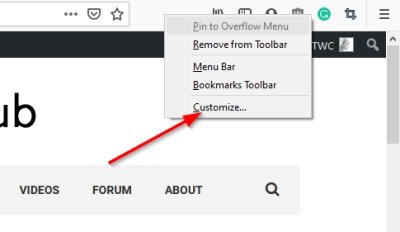
The first step to make here is to open your version of the Firefox web browser. We hope you have the latest one installed since it comes with improved security. After doing that, right-click on the toolbar, then select Customize.
From the Customize menu, you can drag and drop extension icons at will. If you want to remove one from the toolbar, drag it down to the list area. This will not disable the extension but rather remove it from the taskbar to deliver space for more important things or to get rid of clutter.
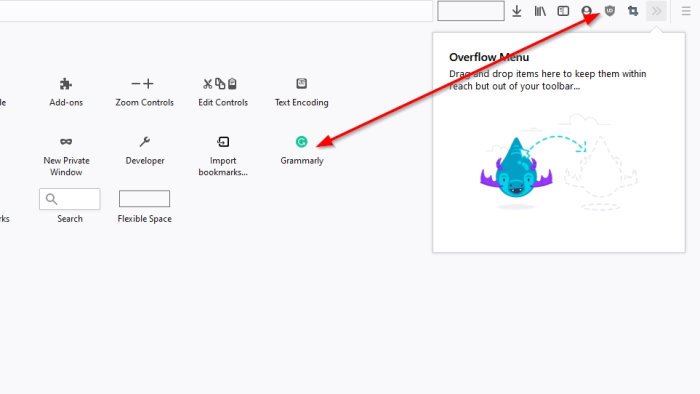
If you want to add an extension to the toolbar, drag it from the list area and drop it on the taskbar, and that should do it.
هنگامی که سازماندهی نمادهای برنامه افزودنی خود را به پایان رساندید، برای تکمیل این بخش از کار ، روی دکمه انجام شد کلیک کنید.(Done)
همه افراد زمان لازم برای انجام مراحل فوق را ندارند. برای حذف سریع نماد برنامه افزودنی(quickly remove an extension icon) از نوار ابزار، به سادگی روی نماد کلیک راست کرده، سپس گزینه Remove from Toolbar را انتخاب کنید تا از شر آن خلاص شوید.
اگر میخواهید آن را برگردانید، مراحل بالا را دنبال کنید تا به بخش Customize بروید و نماد برنامه افزودنی را دوباره اضافه کنید.
(Remove)نمادهای برنامه افزودنی را در Google Chrome حذف یا اضافه کنید
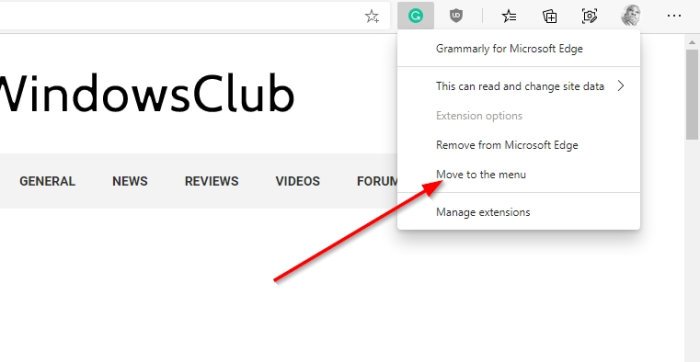
وقتی صحبت از Google Chrome می شود ، این کار کمی متفاوت است، اما ایده یکسان است.
You see, when an extension is installed, it will either show up on the toolbar or in the extensions folder located on the toolbar. If the extension goes to the folder, click on the icon, then from the dropdown menu, you should see a list of all of your extensions.
To add the extension to the toolbar, click on the Pin icon beside the preferred extension. If it turns to blue, then it has been added. If it turns to grey, then you’ve removed it from the toolbar.
Another way to remove an extension icon is to right-click on the icon, then select Unpin. This is the easiest way to get the job done.
TIP: You can also remove the Extensions button or Puzzle icon from Chrome toolbar.
(Remove)نمادهای افزونه مرورگر را از نوار ابزار Microsoft Edge حذف کنید
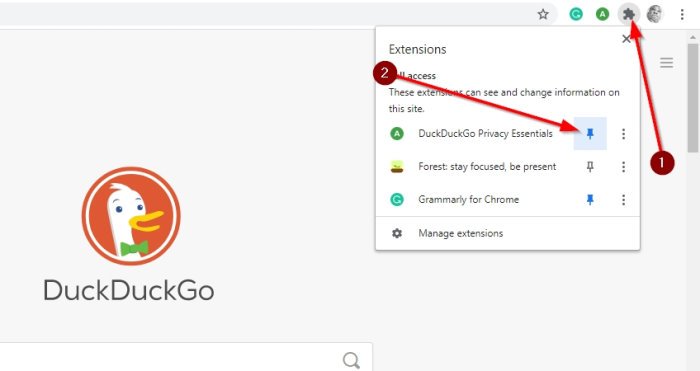
خوب، بنابراین این یکی بسیار ساده است، بنابراین هر کسی باید بتواند آن را بدون مشکلات زیادی انجام دهد.
برای حذف نماد برنامه افزودنی از مایکروسافت اج(Microsoft Edge) ، لطفاً روی نماد برنامه افزودنی کلیک راست کرده، سپس انتقال(Move) به منو را انتخاب کنید. پس از انجام این کار، نماد ناپدید می شود اما اگر روی نماد منو کلیک کنید، دکمه سه نقطه در گوشه سمت راست بالای مرورگر، دوباره قابل مشاهده است.
نتیجه
همانطور که می بینیم، کار مخفی کردن نماد افزونه مرورگر از هر سه مرورگر وب اصلی ساده است. فایرفاکس(Firefox) گزینه های بیشتری را ارائه می دهد، اما به طور کلی، کار همه به خوبی انجام شده است.
Related posts
چگونه به Tabs همگام سازی بین Edge، Chrome and Firefox browsers
400 Bad Request، Cookie Too Large - Chrome، Edge، Firefox، IE
چگونه برای تغییر Default Font در Chrome، Edge، Firefox browser
ویندوز Defender Application Guard Extension برای Chrome & Firefox
بستن تمام browser tabs افتتاح شد در یک بار در Chrome، Edge، یا Firefox
فعال کردن Adobe Flash Player در Chrome، Edge، Firefox، اینترنت اکسپلورر، Opera
چگونه برای تغییر User name and Profile image در Edge، Chrome، Firefox
چگونه Local Files را در Chrome، Firefox و Edge باز کنید
امنیت، Privacy، Cleaning ابزار Edge، Firefox، Chrome، Opera
آیا امن برای ذخیره رمزهای عبور را در Chrome، Firefox or Edge browser؟
چگونه برای باز کردن فایل Office در Chrome or Edge
Share Button Plugins برای Chrome، Firefox and Edge browsers
Prevent Firefox or Chrome از صرفه جویی Credit Card Information شما
چگونه برای جلوگیری از Web Notification درخواست در Chrome، Firefox، Edge Browser
تصاویر غیر فعال کردن در Chrome، Firefox، Edge، Internet Explorer در حالی که در حال دیدن سایت
چگونه default download location را در Chrome، Firefox، Opera تغییر دهید
Web Cache Viewer رایگان برای Chrome، Firefox and Edge browsers
چگونه Browser Tab بسته شده در Chrome، Safari، Edge and Firefox دوباره بسته شود
غیر فعال کردن، فعال کردن Cookies در Chrome، Edge، Firefox، Opera، مرورگر اینترنت اکسپلورر
نحوه متوقف کردن تغییر مسیر خودکار در Chrome، Firefox، Edge مرورگرها
